Berbagai Cara Melihat Spesifikasi Laptop dengan Mudah
15 November 2019 by Mohammad Syahrial
Cara melihat spesifikasi laptop yang wajib kamu tahu
Bagi kamu yang awam dengan gawai, tentu akan merasa kebingungan ketika akan membelinya. Misal, ketika kamu ingin membeli laptop dan ditanya oleh sang penjual, “Speknya apa?”, pasti kamu bingung, kan?
Padahal, mengetahui spek atau spesifikasi dari laptop ini sangat penting, lho. Spesifikasi setiap laptop tentunya berbeda-beda. Spesifikasi tersebut biasanya disesuaikan dengan kebutuhan dan fungsi laptop. Kamu wajib mengetahui spesifikasi laptop untuk mengetahui kemampuan komputasi laptop tersebut.
Cara melihat spesifikasi laptop
Ada beberapa cara yang bisa kamu lakukan untuk melihat spesifikasi laptopmu. Sebenarnya, cara-cara ini sangat mudah namun jarang dilakukan. Bagi kamu yang ingin membeli laptop, kamu wajib mengecek spesifikasinya agar kamu bisa memastikan laptop tersebut sesuai dengan kebutuhanmu.
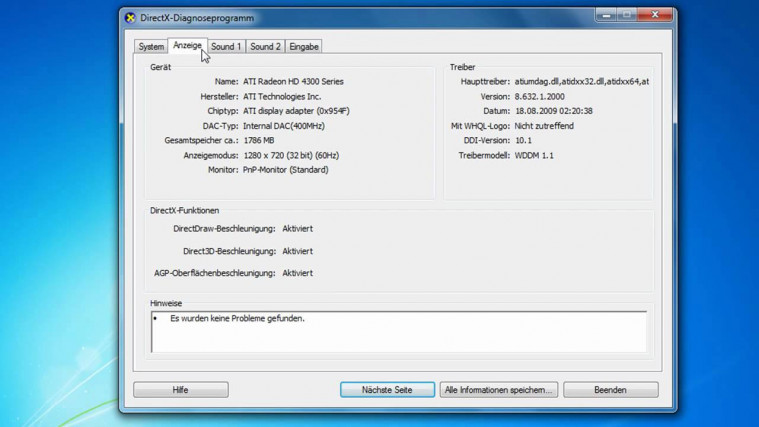
Melihat spesifikasi laptop melalui software Dxdiag
Cara melihat spesifikasi laptop yang pertama bisa kamu lakukan dengan menggunakan software DXdiag. Cara yang satu ini bisa dibilang sebagai cara yang terbaik untuk melihat spesifikasi laptop mu. Berikut adalah cara melihat spek laptop dengan software Dxdiag:
- Buka RUN dengan cara menekan tombol Windows + R pada keyboard laptop.
- Setelah RUN terbuka, akan muncul kotak dialog. Kamu perlu mengetikkan “dxdiag” di kotak tersebut. Kemudian klik OK.
- Tunggu beberapa detik dan setelahnya akan muncul kotak dialog. Kotak itu akan menampilkan berbagai macam informasi mengenai spesifikasi laptopmu.
- Pada tab system, kamu akan melihat informasi lengkap tentang laptopmu. Mulai dari prosesor, OS, hingga kapasitas RAM.
- Sementara itu, pada tab display kamu akan melihat informasi detail mengenai kartu grafis yang dipasang di laptomu dan berbagai hal yang berhubungan dengan layar.
- Terakhir, pada tab sound dan tab input, kamu akan mendapatkan informasi mengenai driver dan input device.
Baca Juga: 7 Laptop Acer Terbaik di Bawah 5 Jutaan. Kualitas Tetap Oke!
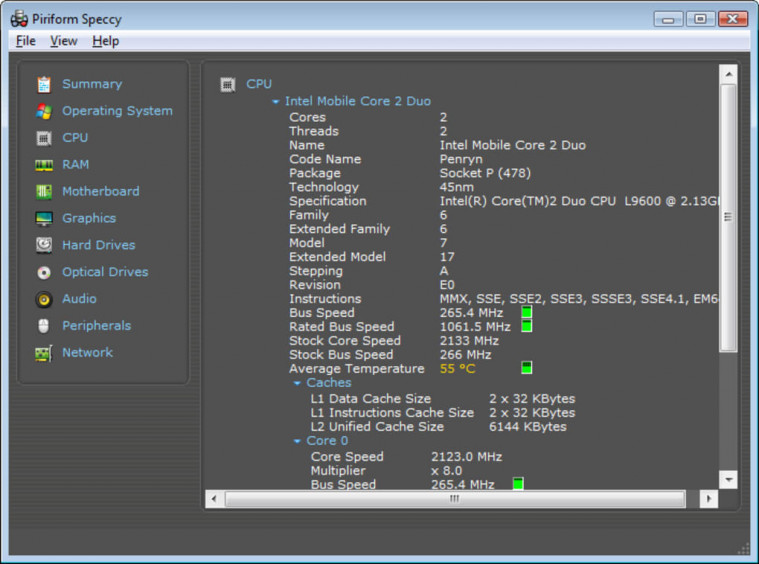
Melihat spesifikasi laptop melalui software Speccy
Tidak hanya menggunakan software Dxdiag, kamu juga bisa gunakan cara cek spek laptop dengan software Speccy. Cara melihat spesifikasi laptop dengan software Speccy ini tidak jauh berbeda dengan software pada umumnya. Berikut adalah cara melihat spesifikasi laptop melalui software Speccy:
- Cara pertama, kamu terlebih dulu mengunduh software Speccy dari beberapa situs download yang legal. Setelah itu, software Speccy akan terpasang di laptopmu untuk memeriksa spesifikasi.
- Setelah kamu sukses menginstal Speccy, bukalah software tersebut. Nah, kamu akan langsung melihat semua informasi secara rinsi mengenai spesifikasi laptopmu.
- Tidak hanya itu, kamu pun bisa melihat tab summary yang akan menampilkan informasi detail mengenai laptopmu, mulai dari kapasitas RAM hingga OS yang digunakan.

Melihat spesifikasi laptop melalui software CPU-Z
Software selanjutnya yang bisa kamu gunakan sebagai salah satu cara mengetahui spesifikasi laptop kamu adalah CPU-Z. CPU-Z ini merupakan salah satu software yang sudah disediakan oleh pihak ketiga.
CPU-Z ini akan memberikan informasi mengenai spesifikasi laptop dengan sangat rinci. Selain itu, instalasi software yang satu ini juga sangat mudah. Berikut adalah cara melihat spesifikasi laptop melalui CPU-Z:
- Unduhlah software CPU-Z dari beberapa situs legal, salah satunya adalah CPUID.com. Setelah itu, langsung pasang software tersebut di laptopmu.
- Setelah kamu sukses menginstal CPU-Z, bukalah software tersebut untuk melihat berbagai informasi mengenai laptopmu melalui Command Prompt.
- Informasi yang ditampilkan oleh CPU-Z ini memang sangat lengkap. Mulai dari informasi mengenai prosesor, core speed laptop, dan lain-lain.
- Jika kamu ingin mengetahui informasi mengenai mainboard, kamu juga bisa membuka kolom mainboard yang ada di software CPU-Z.
- Sementara itu, pada kolom type memory, kamu bisa melihat tipe memori yang dipasang pada laptopmu. Jadi, kamu bisa melihat kapasitas RAM, dan sebagainya.
Baca Juga: 7 Rekomendasi Laptop 3 Jutaan Terbaik 2019, Buat Kerja Maupun Multimedia
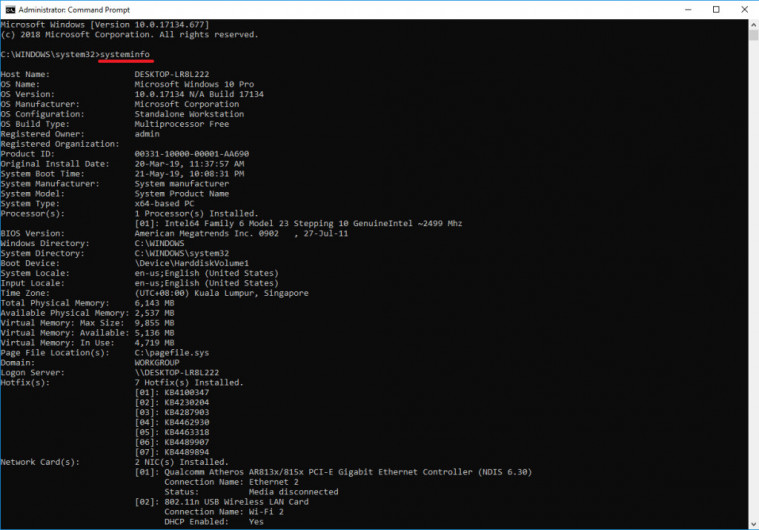
Melihat spesifikasi laptop melalui Command Prompt
Cara melihat spesifikasi laptop yang selanjutnya bisa dilakukan dengan menggunakan systeminfo.exe yang merupakan perintah CMD yang memungkinkan kamu untuk mendapatkan berbagai informasi mengenai spesifikasi laptopmu.
Bahkan, melalui Command Prompt, kamu bisa mengetahui kapan OS dipasang pada laptopmu. Berikut adalah cara melihat spesifikasi laptop melalui Command Prompt:
- Buka Start, kemudikan ketik "Command Prompt" di kotak pencarian yang muncul.
- Kemudian, klik kanan dan masuk ke Run as Administrator.
- Setelah itu, ketikkan perintah dan klik "Enter:systeminfo".
- Setelah kamu memasukkan perintah, maka kamu akan mendapatkan informasi rinci mengenai perangkat keras, spesifikasi, OS, Windows, info pembaruan, versi BIOS, memori, detail network adaptor, dan berbagai informasi spesifikasi lainnya.
Baca Juga: 10 Laptop Intel Core i7 Harga Mulai Dari 7 Jutaan
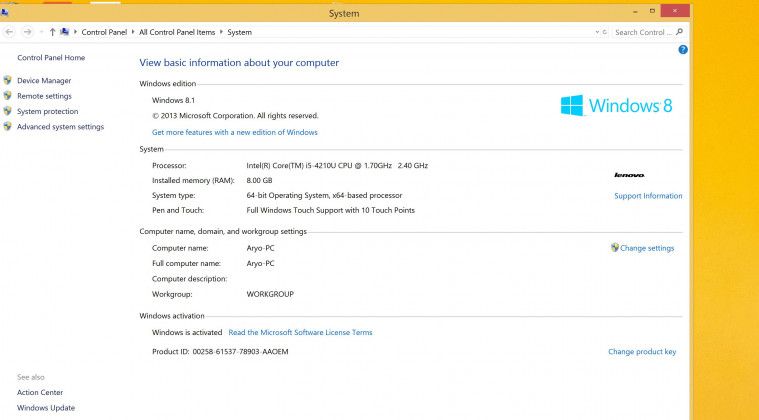
Melihat spesifikasi laptop melalui Informasi Sistem
Informasi Sistem bukanlah barang baru karena sudah tersedia di Windows. Menggunakan Informasi Sistem juga merupakan salah satu cara melihat spesifikasi laptop yang snagat mudah. Untuk membuka Informasi Sistem, caranya adalah sebagai berikut:
- Buka Start Menu.
- Ketik "msinfo32" atau "System Information".
- Tekan tombol Enter.
Ketika kamu membuka Informasi Sistem, maka kamu akan melihat ringkasan sistem. Ringkasan sistem inilah yang mencakup informasi seperti model sistem, jenis sistem, prosesor, informasi BIO, tanggal pembaruan, hingga kapasitas memori yang dipasang.
Sayangnya, kamu tidak akan mendapatkan informasi mengenai kartu grafis di ringkasan sistem ini. Meski demikian, kamu tetap bisa meliht informasi mengenai kartu grafis dengan melakukan expand pada components kemudian klik View.
Satu hal yang perlu kamu tahu, Informasi Sistem ini memilih fitur yang memungkinkan kamu untuk membuat laporan lengkap mengenai spesifikasi sistem laptopmu. Hal ini tentunya sangat berguna jika laptopmu tidak mau boot.
Jadi, jika kamu sudah membuat laporan lengkap dan menyimpannya di OneDrive, kamu tetap bisa mengakses informasi mengenai spesifikasi laptopmu meski perangkat kerasnya sedang eror. Berikut adalah cara untuk membuat laporan spesifikasi laptop dengan Informasi Sistem:
- Buka Informasi Sistem.
- Kemudian pilih informasi spesikasi apa saja yang kamu butuhkan. Misal, kamu memilih ringkasan sistem, maka kamu akan mendapatkan informasi secara detail mengenai laptopmu.
- Setelah itu, klik File.
- Lanjutkan dengan klik Export.
- Browse lokasi yang ingin kamu gunakan untuk menyimpan file.
- Beri nama pada laporan spesifikasi tersebut dan klik Save.
Baca Juga: 6 Laptop Harga 3 Jutaan Terbaru dan Terbaik
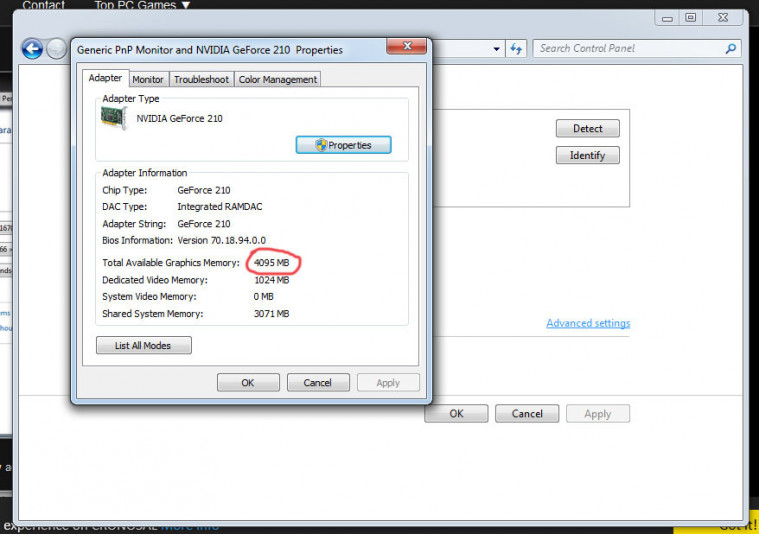
Melihat spesifikasi laptop melalui Pengaturan Aplikasi
Cara cek spesifikasi laptop yang terakhir adalah melalui Pengaturan Aplikasi. Melalui Pengaturan Aplikasi ini, kamu bisa mendapatkan informasi umum mengenai konfigurasi sistem laptopmu.
Selain itu, pengaturan aplikasi juga akan memberikan informasi mengenai perangkat keras laptopmu. Berikut adalah cara melihat spesifikasi laptop melalui pengaturan aplikasi:
- Buka Settings.
- Klik System.
- Kemudian klik About.
Pada halaman inilah kamu akan mendapatkan informasi mengenai sistem operasi Windows dan spesifikasi lainnya dalam laptopmu. Selain itu, kamu pun bisa mendapatkan informasi mengenai prosesor yang digunakan, kapasitas RAM, hingga besaran hard drive. Sebenarnya, informasi yang serupa juga bisa kamu dapatkan melalui Control Panel, kemudian masuk dalam System.
Itulah beberapa cara melihat spesifikasi laptopmu dengan mudah. Kamu bisa memanfaatkan berbagai software, mulai dari software bawaan hingga dari pihak ketiga. Setelah mengetahui cara-cara ini, kamu wajib mengecek spesifikasi laptopmu, ya. Apalagi, kalau kamu berniat membeli laptop yang baru.






